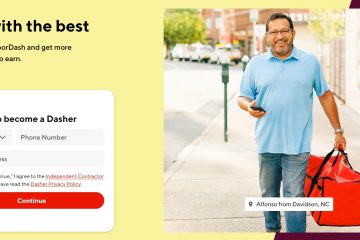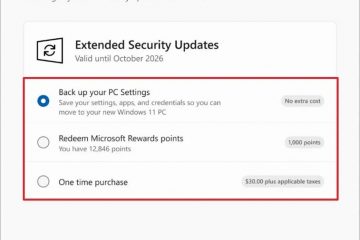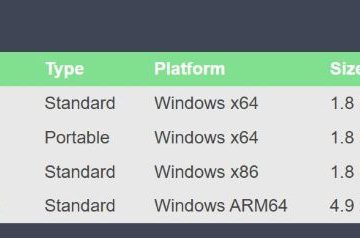Se seu Chromebook congelou e/ou não está respondendo corretamente, pode ser porque seu dispositivo está em estado de bloqueio.
Um impasse ocorre quando o recurso necessário para um processo importante do sistema está sendo usado por algum outro processo, fazendo com que seu PC congele completamente. Se você esperar um pouco, esse problema de congelamento geralmente desaparece, mas se não for corrigido depois de muito tempo, você terá que reiniciar o dispositivo.
No entanto, reiniciar um Chromebook não é tão facilmente acessível quanto outros dispositivos. Ao contrário de outros sistemas operacionais genéricos, a opção de reinicialização está ausente do ChromeOS. Então, como você reinicia seu Chromebook? Vamos descobrir!
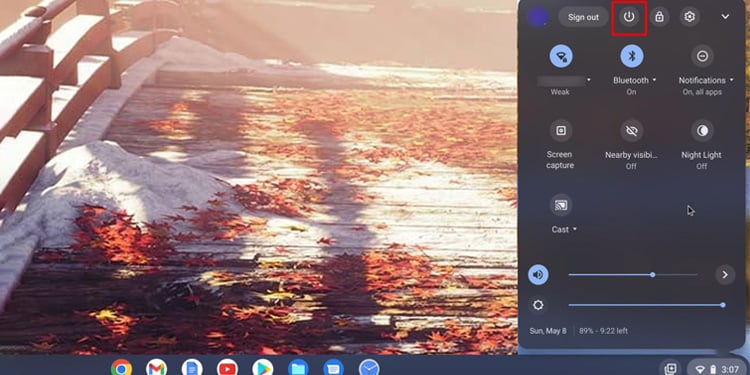
Como reiniciar seu Chromebook?
Listamos alguns métodos para reiniciar seu Chromebook abaixo. Você pode escolher o que for mais adequado ao seu interesse. Alguns funcionam muito bem para uma reinicialização conveniente, enquanto outros podem corrigir problemas gerais de congelamento.
Usando a tecla liga/desliga
O método mais genérico e fácil de reiniciar seu Chrome Book é usando o built-in botão de desligamento. Também é a maneira mais segura de reiniciar seu Chromebook, pois salvará e fechará todos os processos em andamento antes de desligar seu PC. Aqui estão as etapas para fazer isso:
Abra o menu clicando no canto inferior direito. Clique no botão liga/desliga para desligar o Chromebook.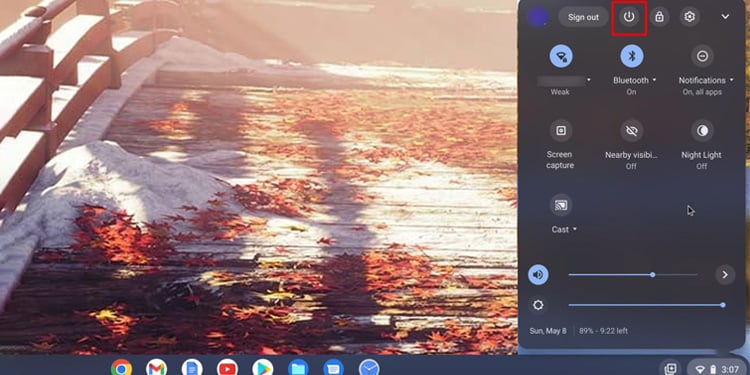 Pressione o botão liga/desliga no teclado para ligá-lo novamente.
Pressione o botão liga/desliga no teclado para ligá-lo novamente.

Usando Botão liga/desliga
Este método é útil quando você não pode usar a abordagem genérica para desligá-lo. Isso forçará uma reinicialização mesmo que seu Chromebook esteja completamente congelado e sem resposta. Uma desvantagem desse método é que ele pode não salvar o trabalho que você estava fazendo antes de congelar.
Embora seja eficaz, este método deve ser usado apenas como último recurso. Como você está desligando seu PC diretamente, ele também pode interromper qualquer processo do sistema em execução em segundo plano. Fazer isso pode corromper os arquivos do sistema, o que pode levar a outros problemas.
Siga estas etapas para forçar a reinicialização do Chromebook:
Pressione e segure o botão liga/desliga até o Chromebook desliga completamente. O botão liga/desliga pode ser diferente dependendo do seu PC.
 Pressione o botão liga/desliga novamente para ligá-lo novamente.
Pressione o botão liga/desliga novamente para ligá-lo novamente.
Hard Reset
O método de hard reset é semelhante ao método anterior de reinicialização forçada. Mas esta técnica é aplicável apenas a computadores/laptops Chromebook. A execução de uma reinicialização forçada forçará automaticamente uma reinicialização. Veja como reinicializar o Chromebook:
Pressione e mantenha pressionada a tecla Atualizar no teclado do Chromebook.Pressione imediatamente o botão liga/desliga e solte os dois botões simultaneamente.
 Solte o botão Atualizar após ligar o Chromebook.
Solte o botão Atualizar após ligar o Chromebook.
Como redefinir seu Chromebook?
Se seu Chromebook estiver muito lento ou não estiver respondendo bem, você pode redefini-lo para a configuração original. A redefinição para as configurações de fábrica alterará todas as configurações para o estado original e removerá todos os dados do seu Chromebook. Esta é uma ótima opção a ser considerada se você pretende começar do zero.
Antes de redefini-lo, sugerimos que você faça backup de todos os seus dados importantes. Você pode conectar um disco rígido externo ao seu Chromebook e copiar todos os dados para essa unidade externa. Siga estas etapas para saber como redefinir seu Chromebook para a configuração original:
Abra o menu e pressione o botão Sair para sair do usuário atual.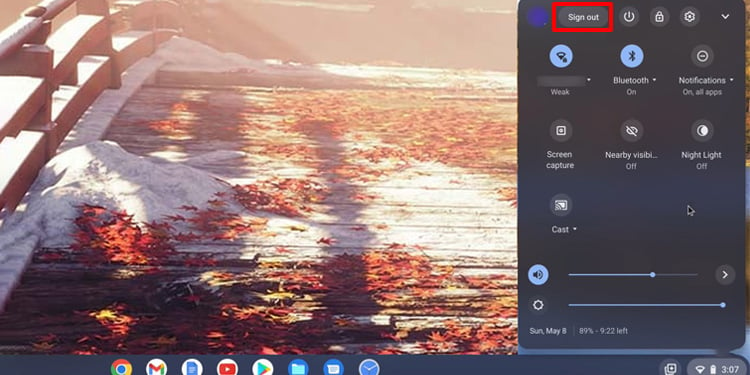
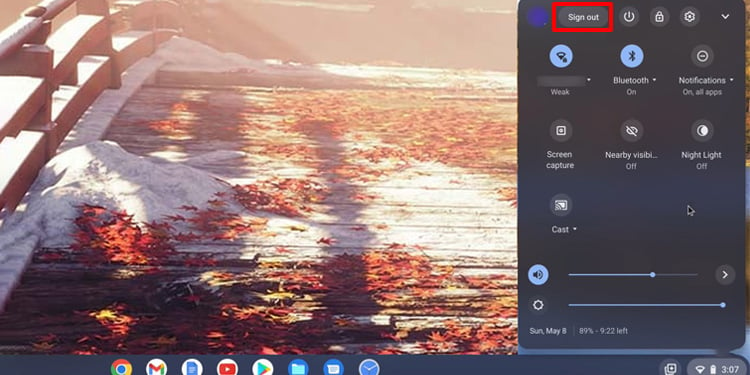 Pressione Ctrl + Alt + Shift + R simultaneamente.
Pressione Ctrl + Alt + Shift + R simultaneamente.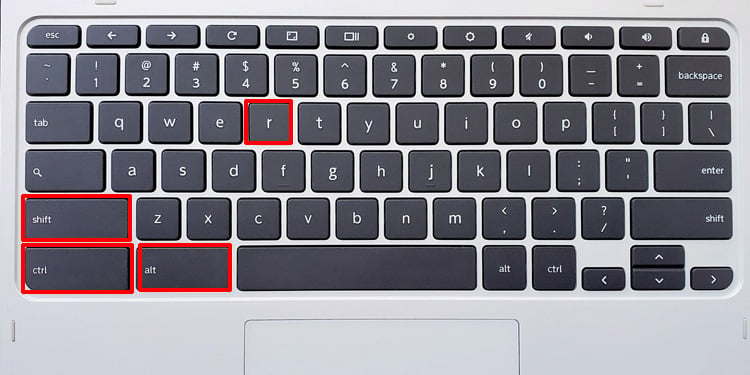 Escolha Reiniciar. Isso reiniciará seu Chromebook e mostrará uma nova janela.
Escolha Reiniciar. Isso reiniciará seu Chromebook e mostrará uma nova janela.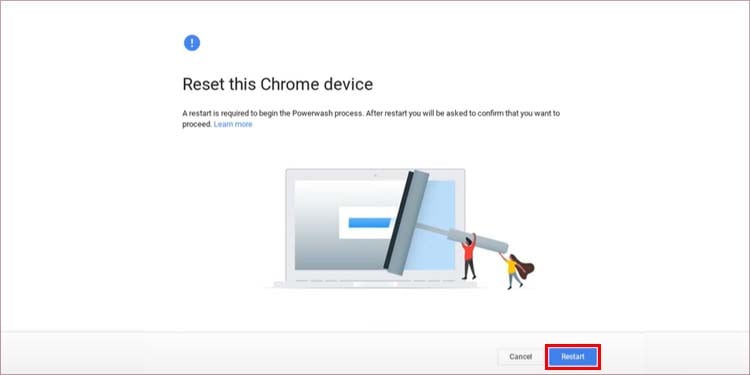
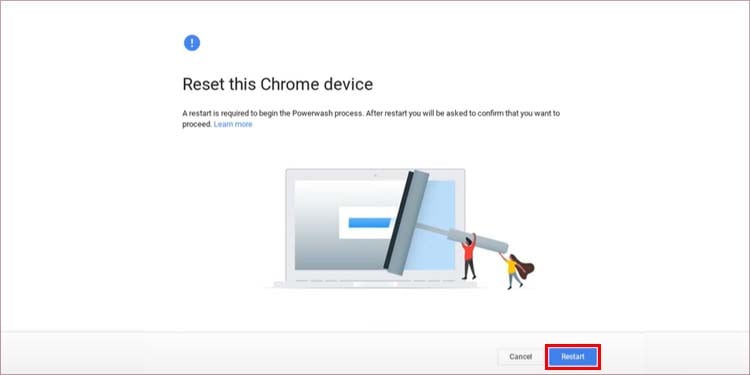 Clique em Powerwash e, em seguida, Confirmar para iniciar o processo de redefinição.
Clique em Powerwash e, em seguida, Confirmar para iniciar o processo de redefinição. 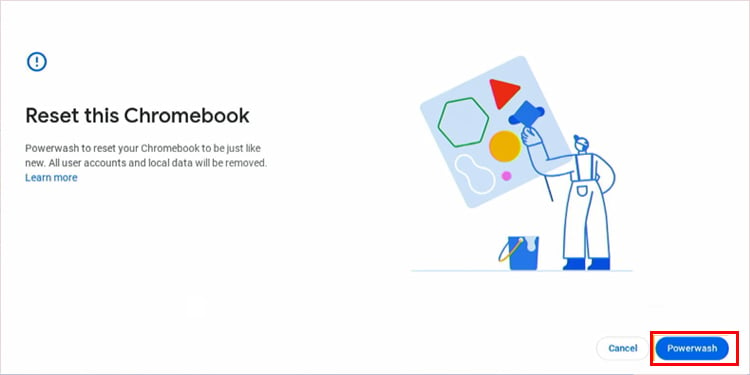
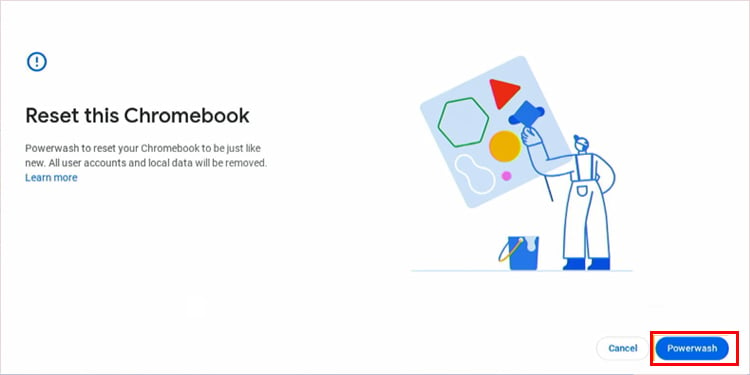
Perguntas frequentes
Por que meu Chromebook reinicia automaticamente?
As reinicializações automáticas podem ser uma questão bastante vaga para investigar. Às vezes, seu Chromebook pode apenas reiniciar para instalar algumas atualizações que exigem reinicializações específicas. Outras vezes, pode ser devido a alguns problemas com o próprio dispositivo.
O superaquecimento é a causa mais comum de reinicializações aleatórias. Quando seu PC ultrapassa o limite de sua temperatura máxima, o PC desliga automaticamente para evitar danos ao seu dispositivo. Problemas com a RAM ou com a fonte de alimentação também podem fazer com que seu PC Chromebook seja reiniciado aleatoriamente.